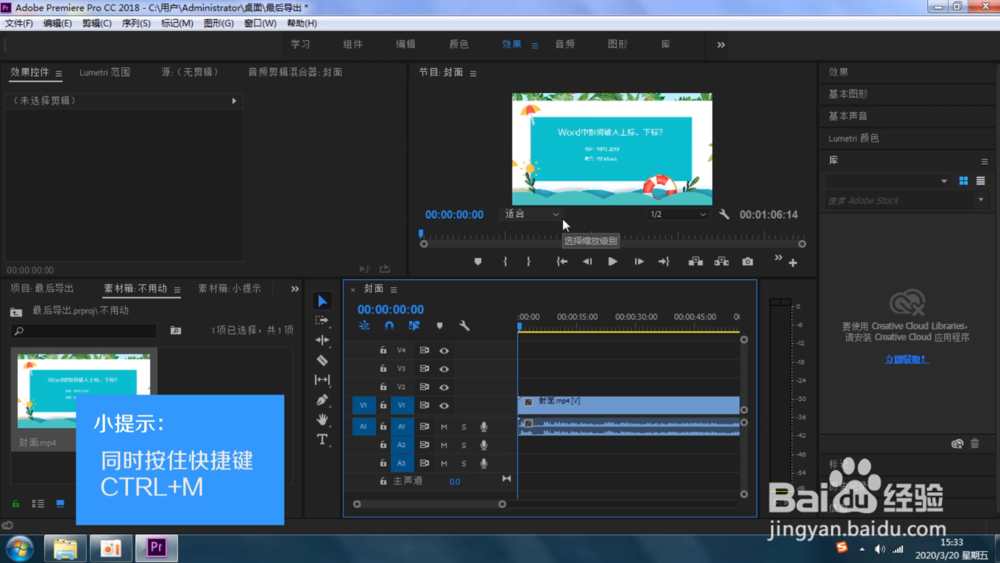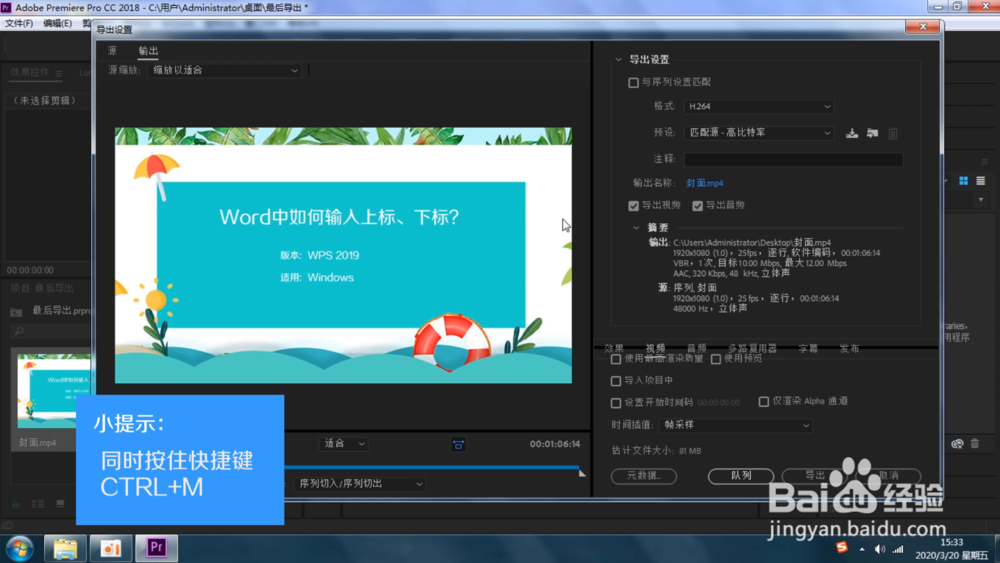1、我们视频剪辑工作完成以后,首先点击文件。
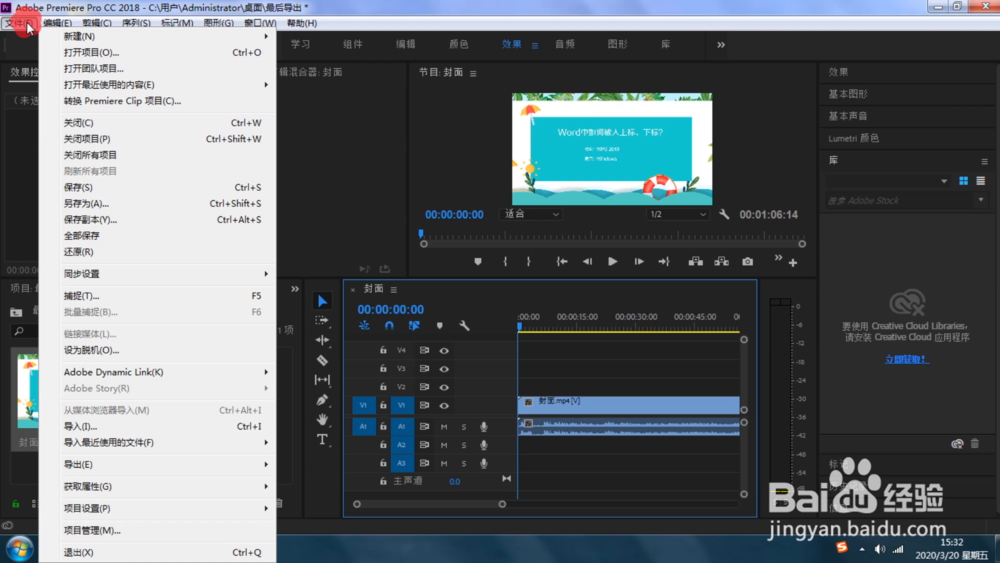
2、找到导出,选择媒体。就会弹出导出设置框。
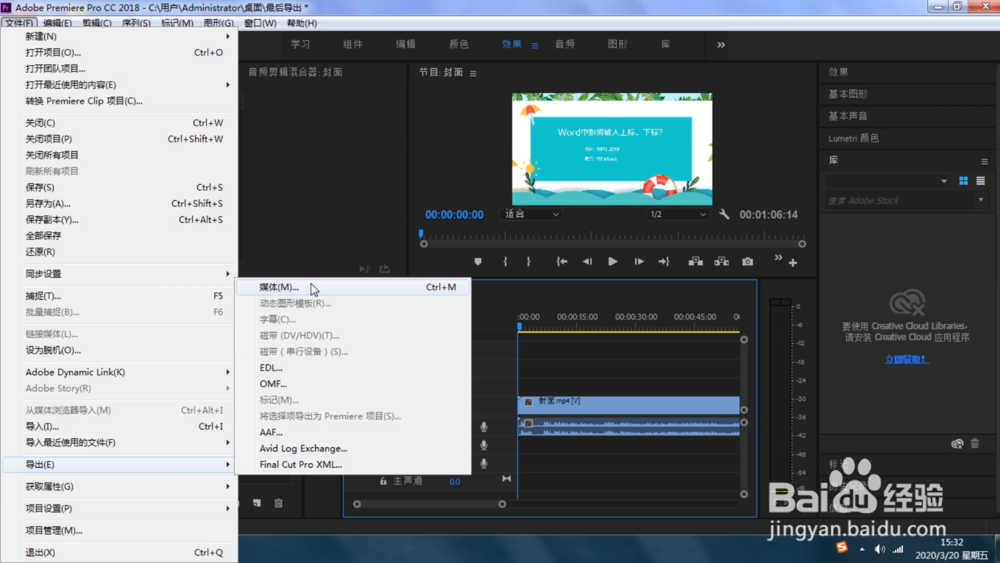
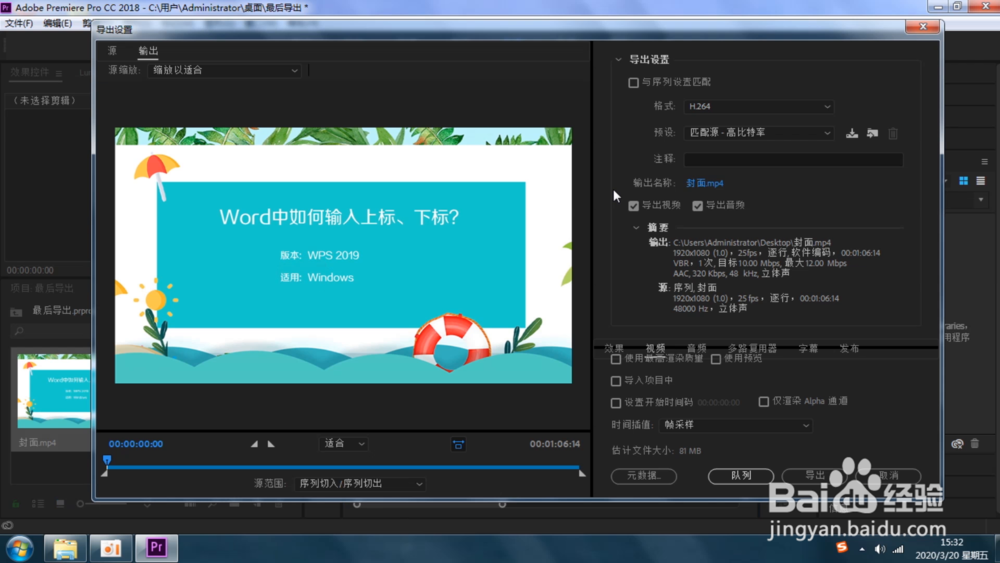
3、我们进行一下导出设置。格式一般设置为H264。
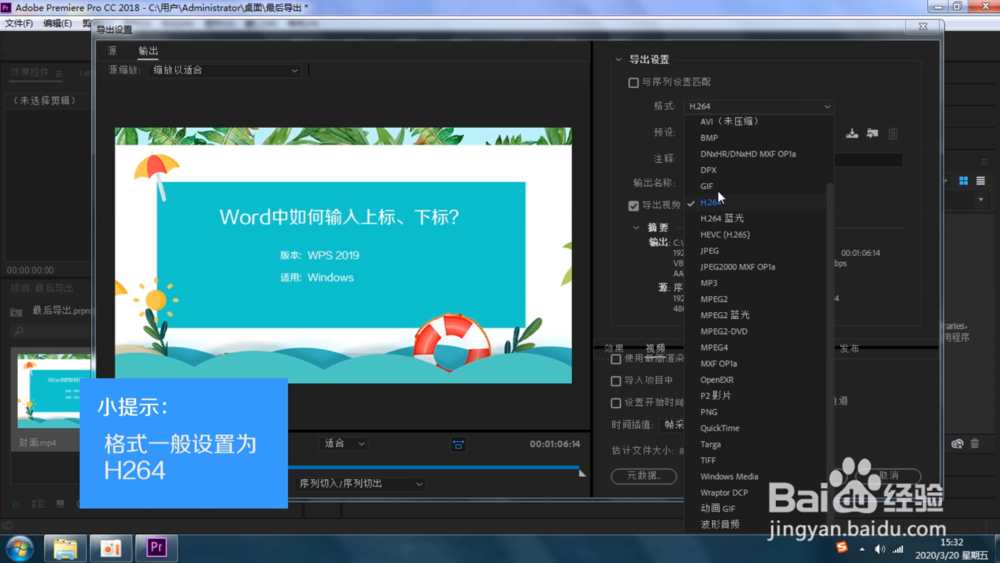
4、预设为高比特力就行。
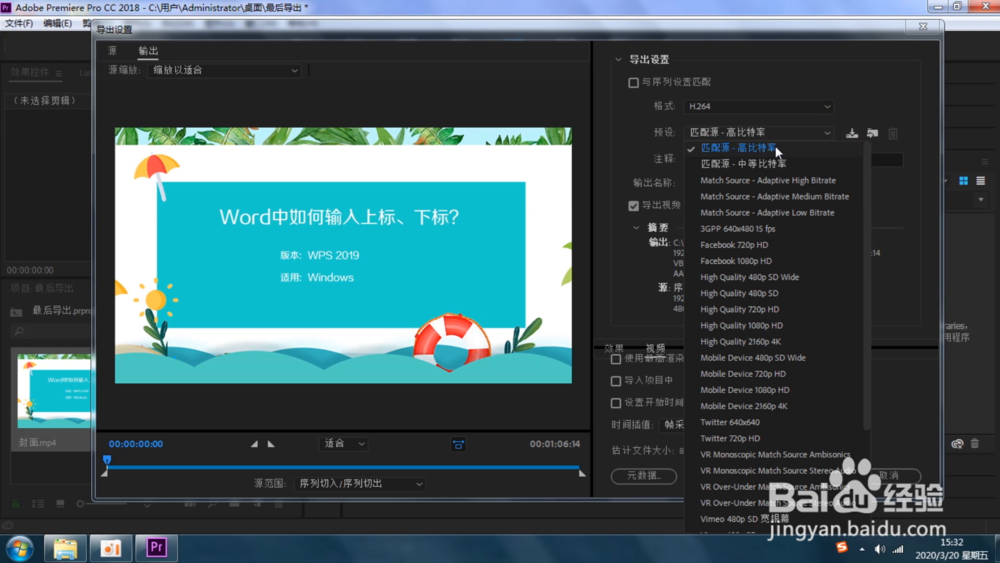
5、如果视频过大的话,我们可以在预设中选择中比特率。
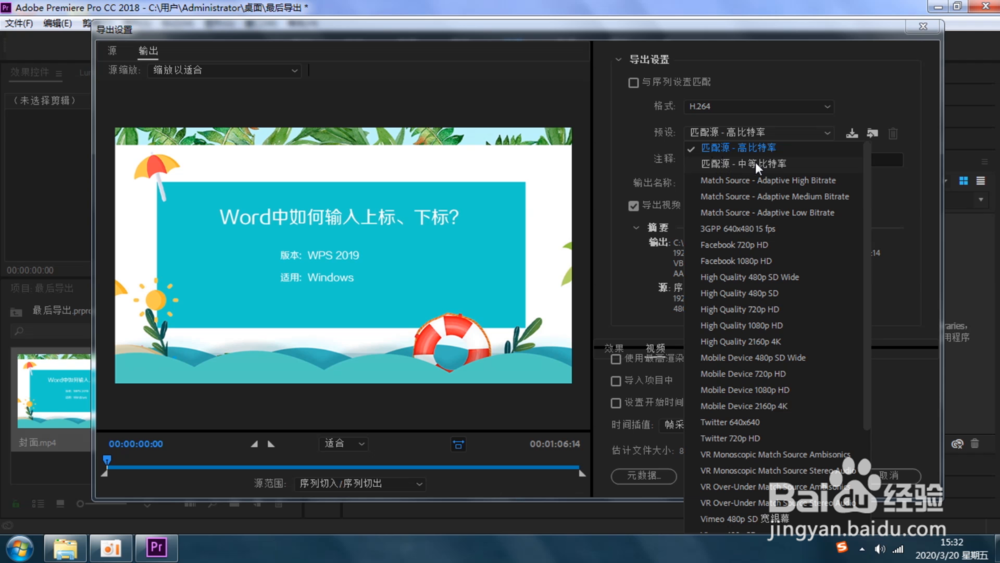
6、点击输出名称,选择输出位置。
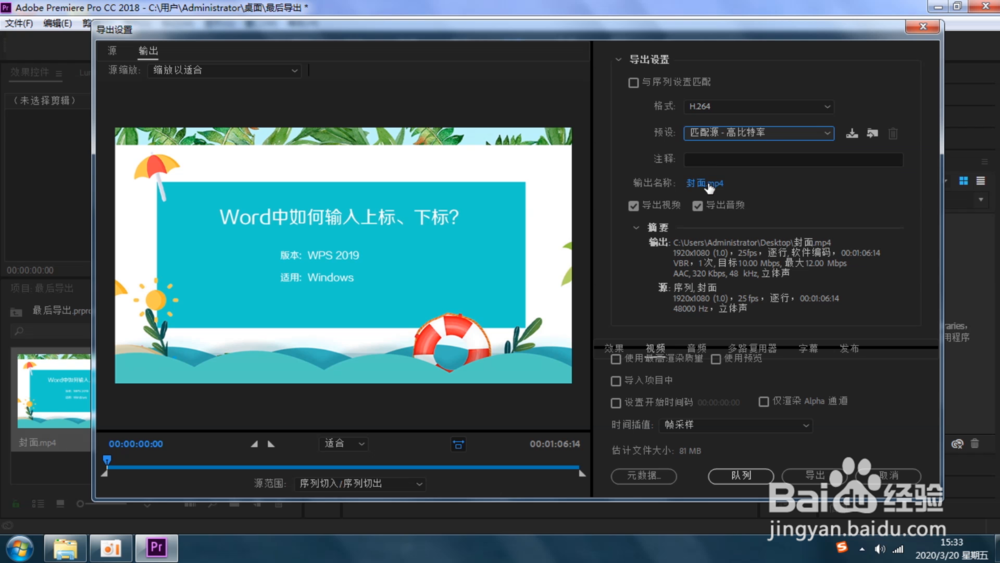
7、给导出的视频命名,点击保存。
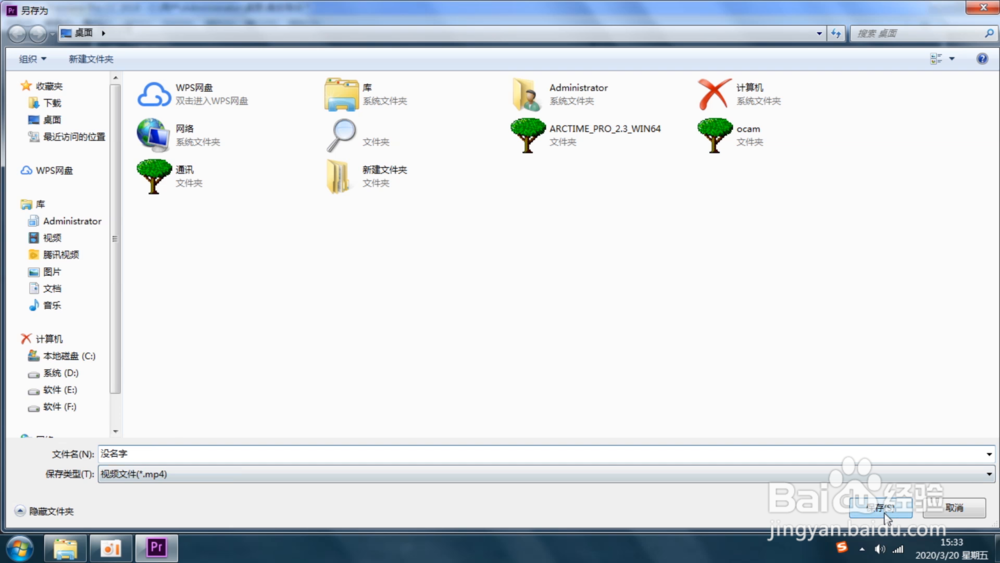
8、点击导出就可以导出Mp4格式的视频了。
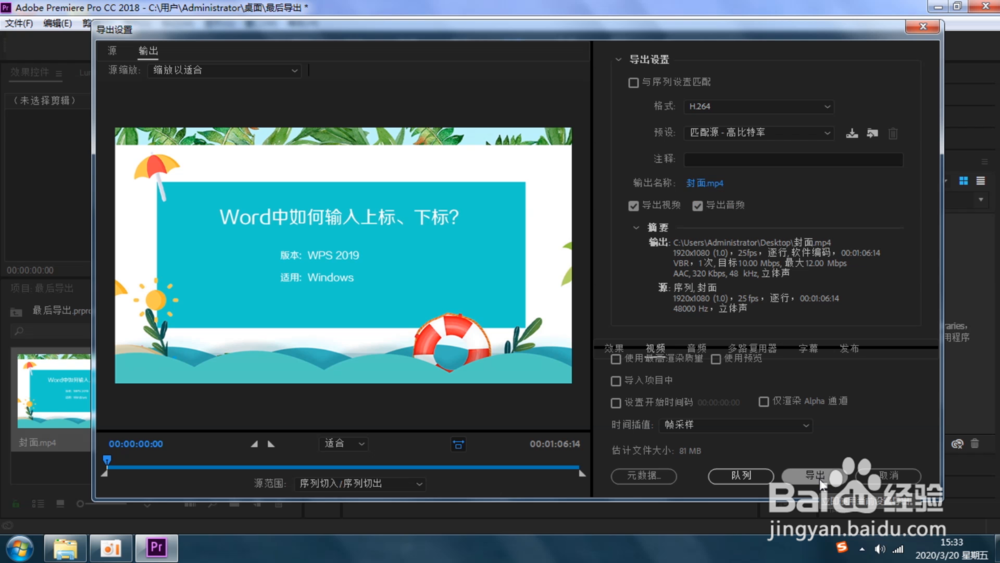
9、我们也可以选择快捷键设置。同时按住快捷键CTRL+M。就可以弹出导出设置框了。设置完成后就可以导出了。
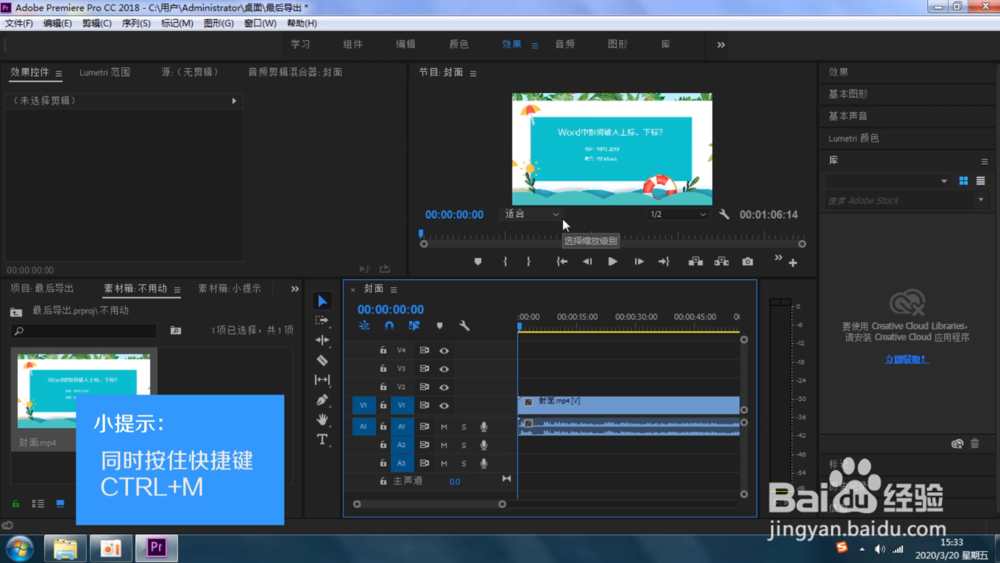
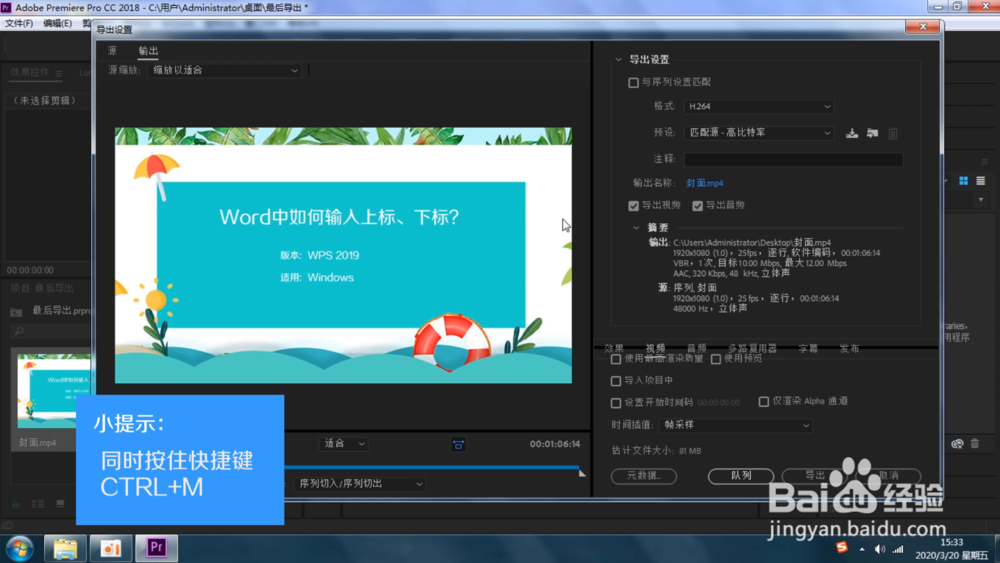
时间:2024-10-17 17:56:00
1、我们视频剪辑工作完成以后,首先点击文件。
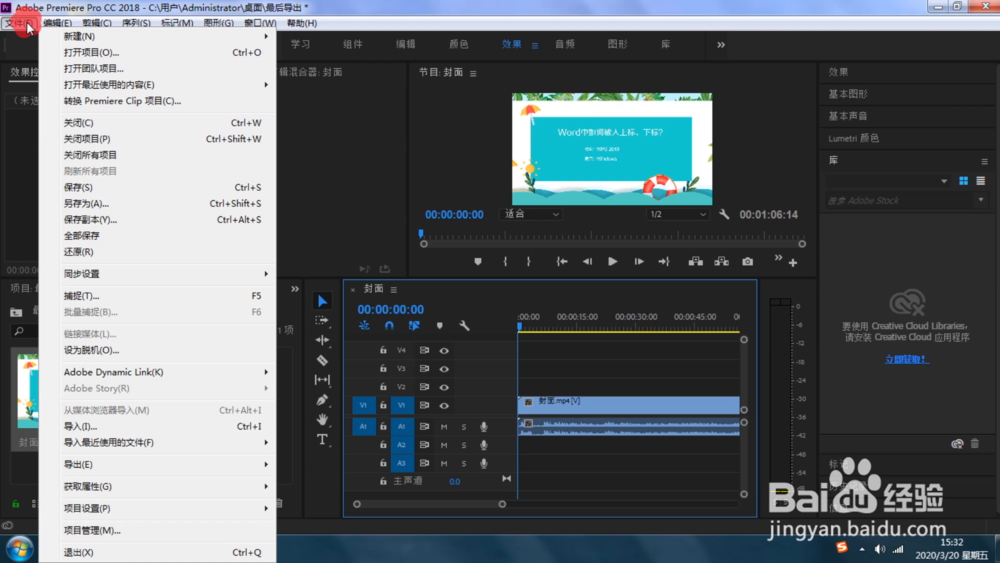
2、找到导出,选择媒体。就会弹出导出设置框。
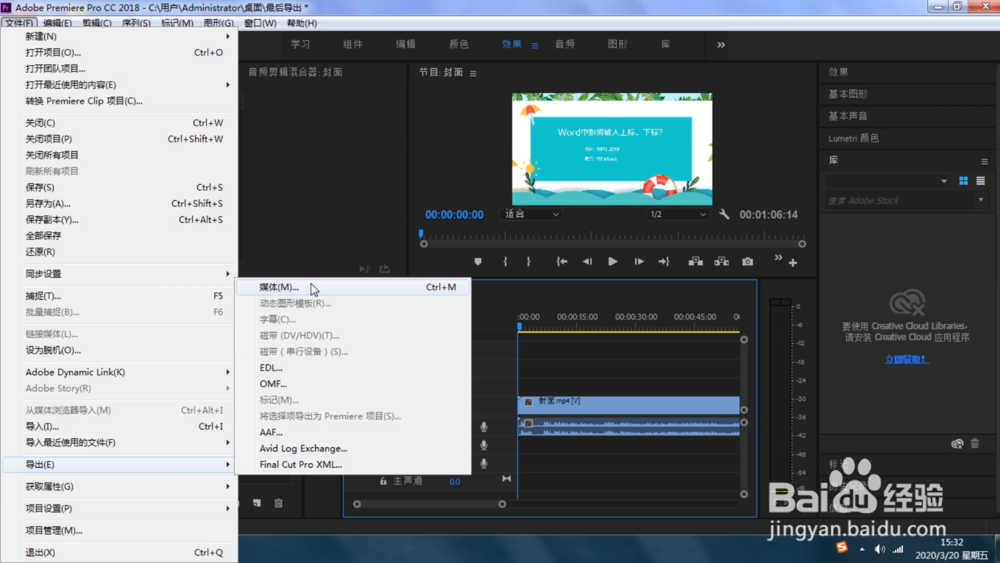
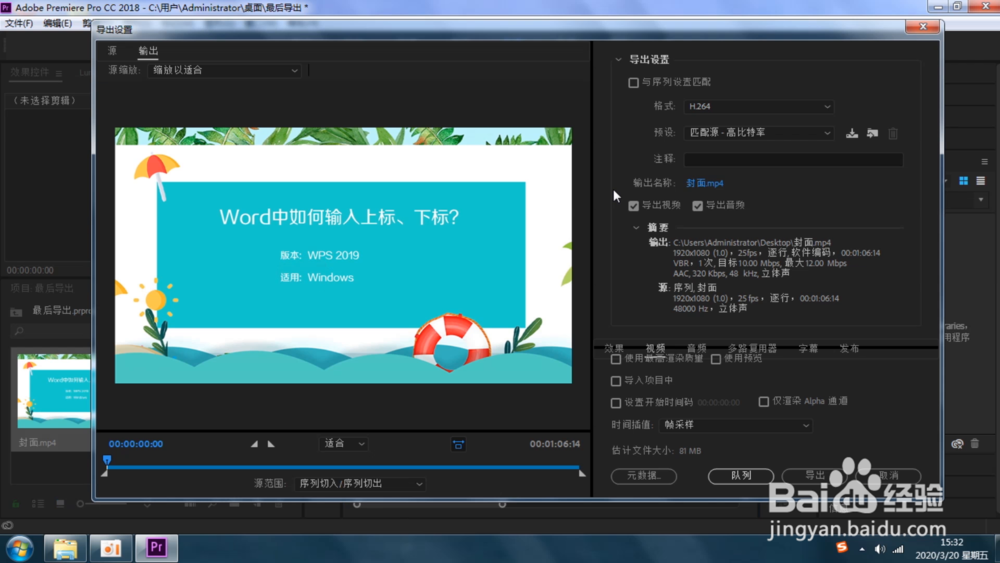
3、我们进行一下导出设置。格式一般设置为H264。
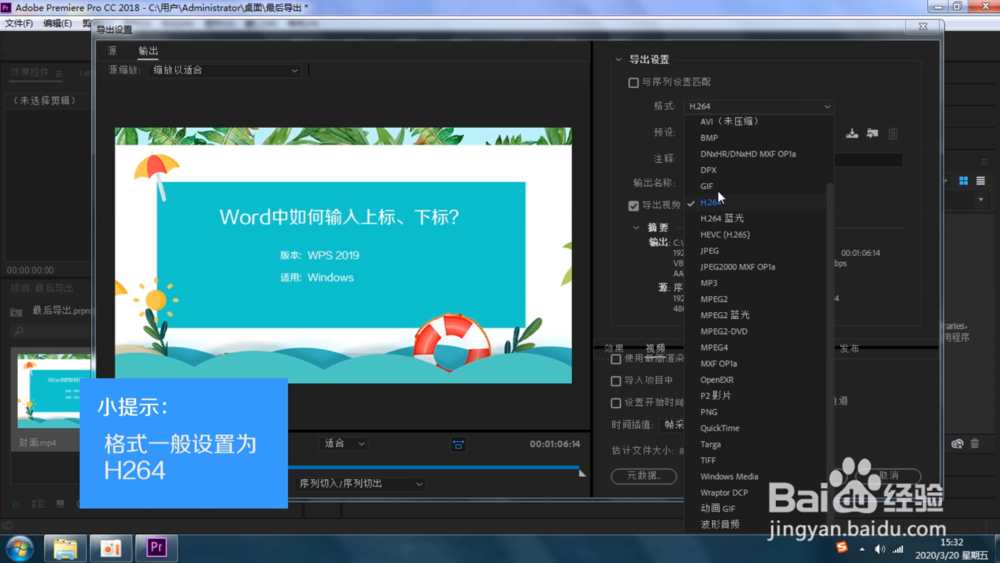
4、预设为高比特力就行。
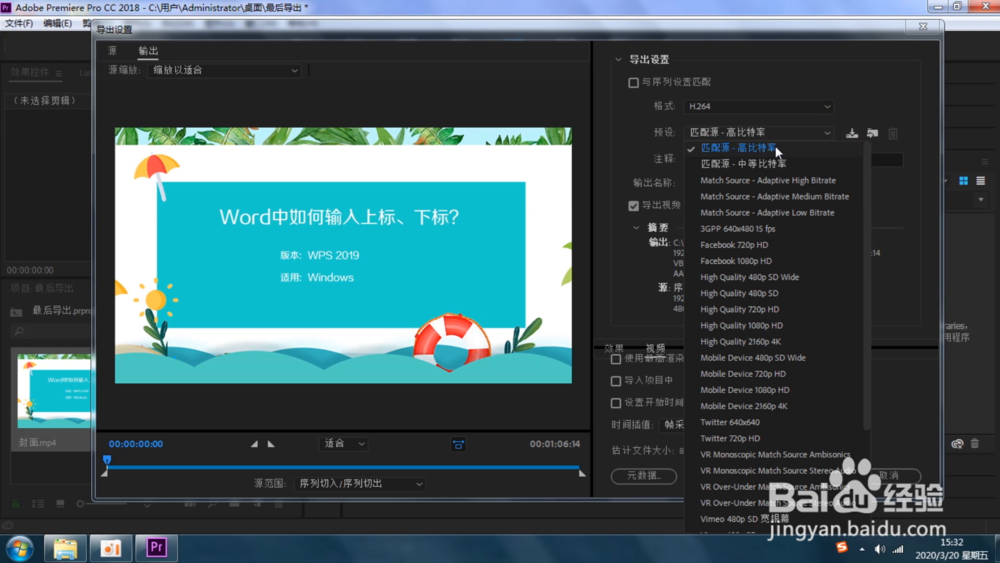
5、如果视频过大的话,我们可以在预设中选择中比特率。
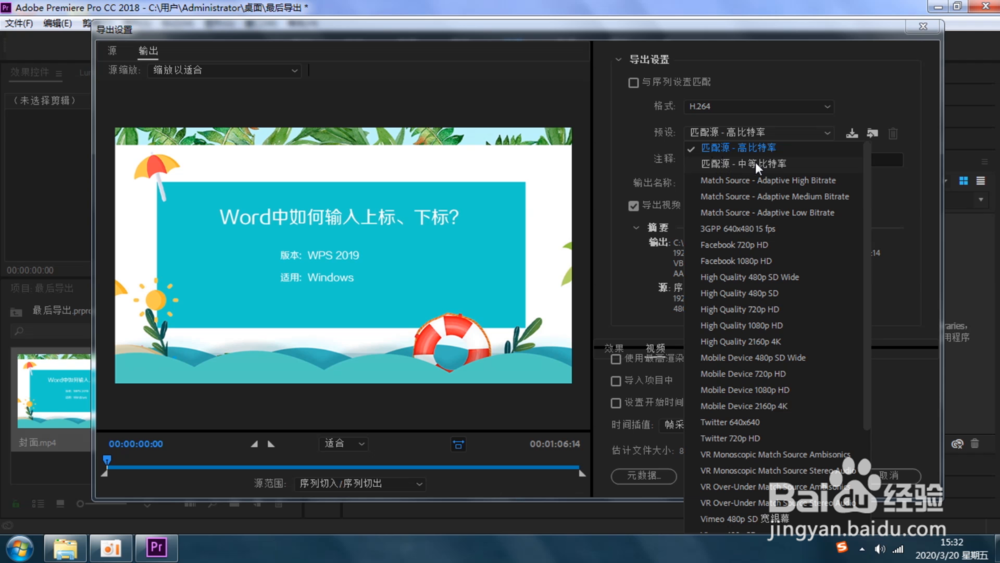
6、点击输出名称,选择输出位置。
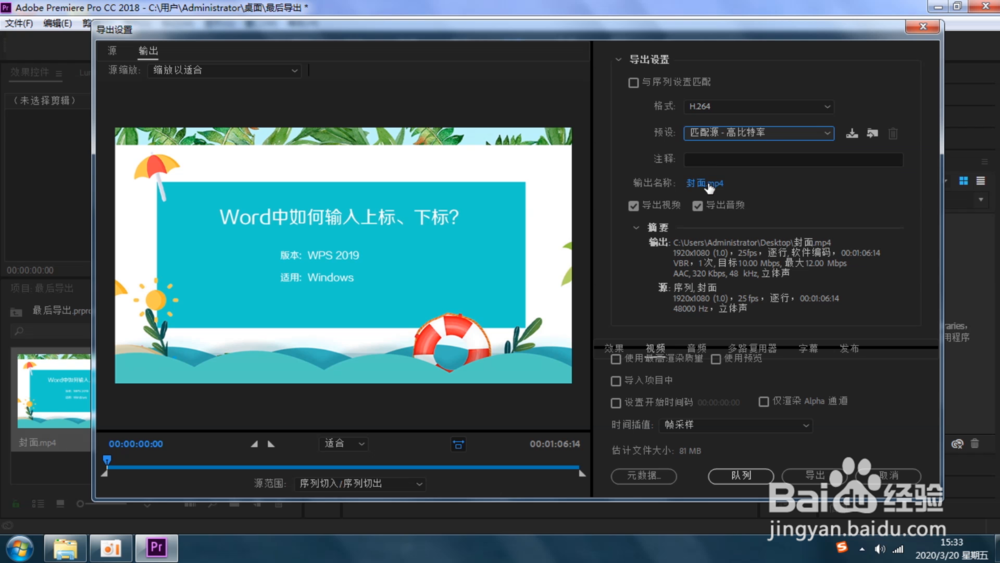
7、给导出的视频命名,点击保存。
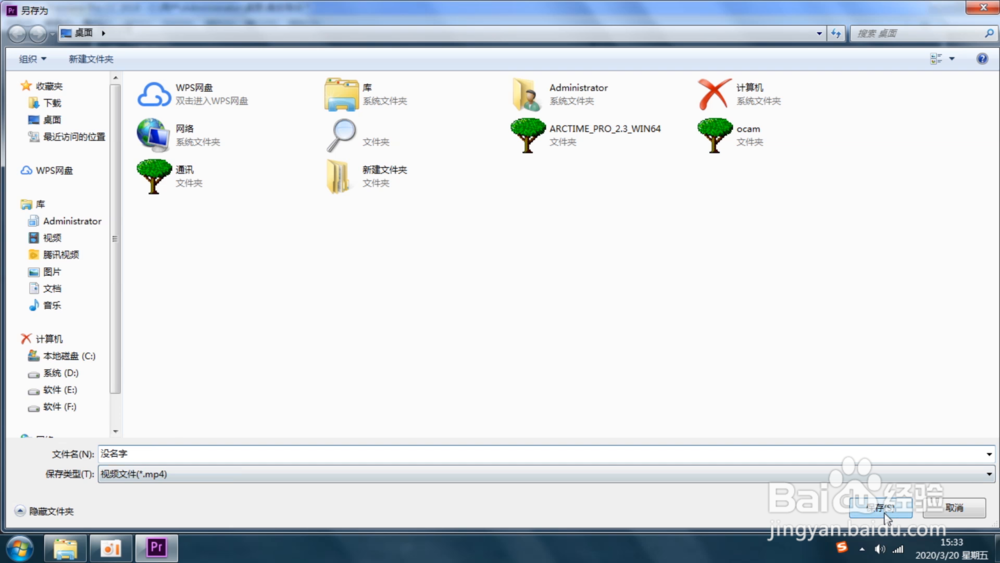
8、点击导出就可以导出Mp4格式的视频了。
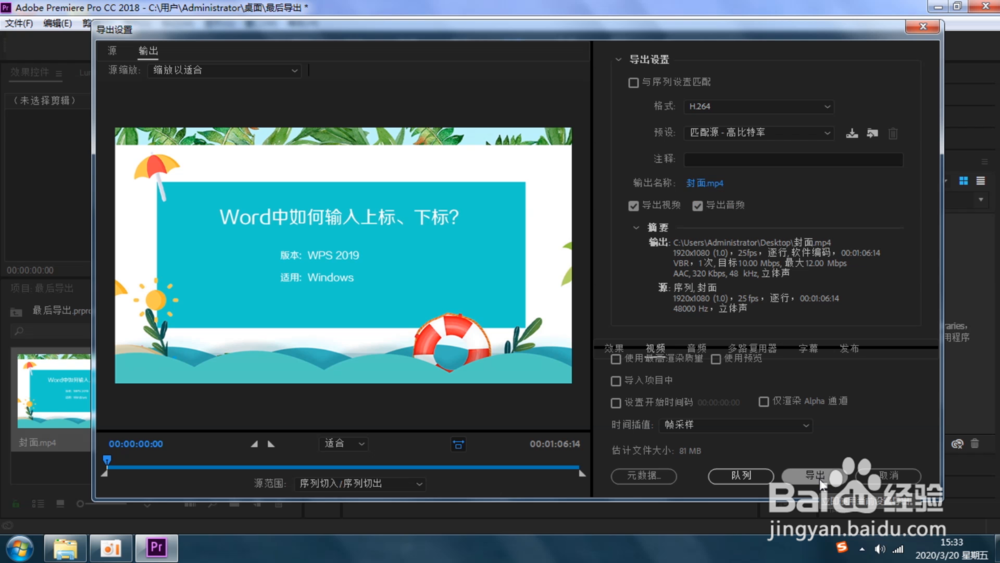
9、我们也可以选择快捷键设置。同时按住快捷键CTRL+M。就可以弹出导出设置框了。设置完成后就可以导出了。